報稅恐懼症 = 對報稅和國稅局的恐懼
對排山倒海而來的報稅文件感到不知所措嗎?厭倦了需不斷尋找完成申報所需的表單嗎?當納稅季節來臨時,恐懼就是真實存在的。 但良好的記錄保存可以為您現在和將來節省很多麻煩。 Dropbox 讓您可以輕鬆組織和存取所有重要資訊。
繼續滾動查看三個提示,以幫助您在納稅季節準備好文件和財務資訊。
如何使用 Dropbox 準備稅務
1. 無紙化作業
把所有收據都保存在鞋盒中?有更好的辦法。只要使用我們免費的文件掃描器,儲存收據和實體表單就跟拍照一樣簡單。
只要在 Dropbox 行動應用程式中點選 [(+) 建立],即可將紙本文件變成高品質的 PDF 檔或 PNG 檔。然後您可以將所有記錄集中儲存和整理到 Dropbox 上的單一報稅資料夾。若您需要醫療帳單、W-2 和 1099 表單,您能確切知道檔案位在何處。
2. 歸檔快速又輕鬆
我們都有過這種經驗:終於完成了報稅作業,但卻因為找不到去年的 AGI 而無法申報。這種情況實在很惱人,而且肯定會浪費時間又徒增壓力。
在 Dropbox 中為您的稅務建立一個資料夾,它是您所有收據和稅務表格的一站式商店。 所有內容都井然有序且易於存取。此外,您將能隨時掌握需申報文件的位置,包括前幾年的報稅表。
您甚至可以將收據拍照後轉檔為 PDF 格式。有了 PDF 編輯器,您就能將頁面重新排序並為自己或會計師加入註解。不僅如此,有了 Dropbox Sign,您還能新增具法律效力的電子簽章,如此便能節省運送及郵寄時間。
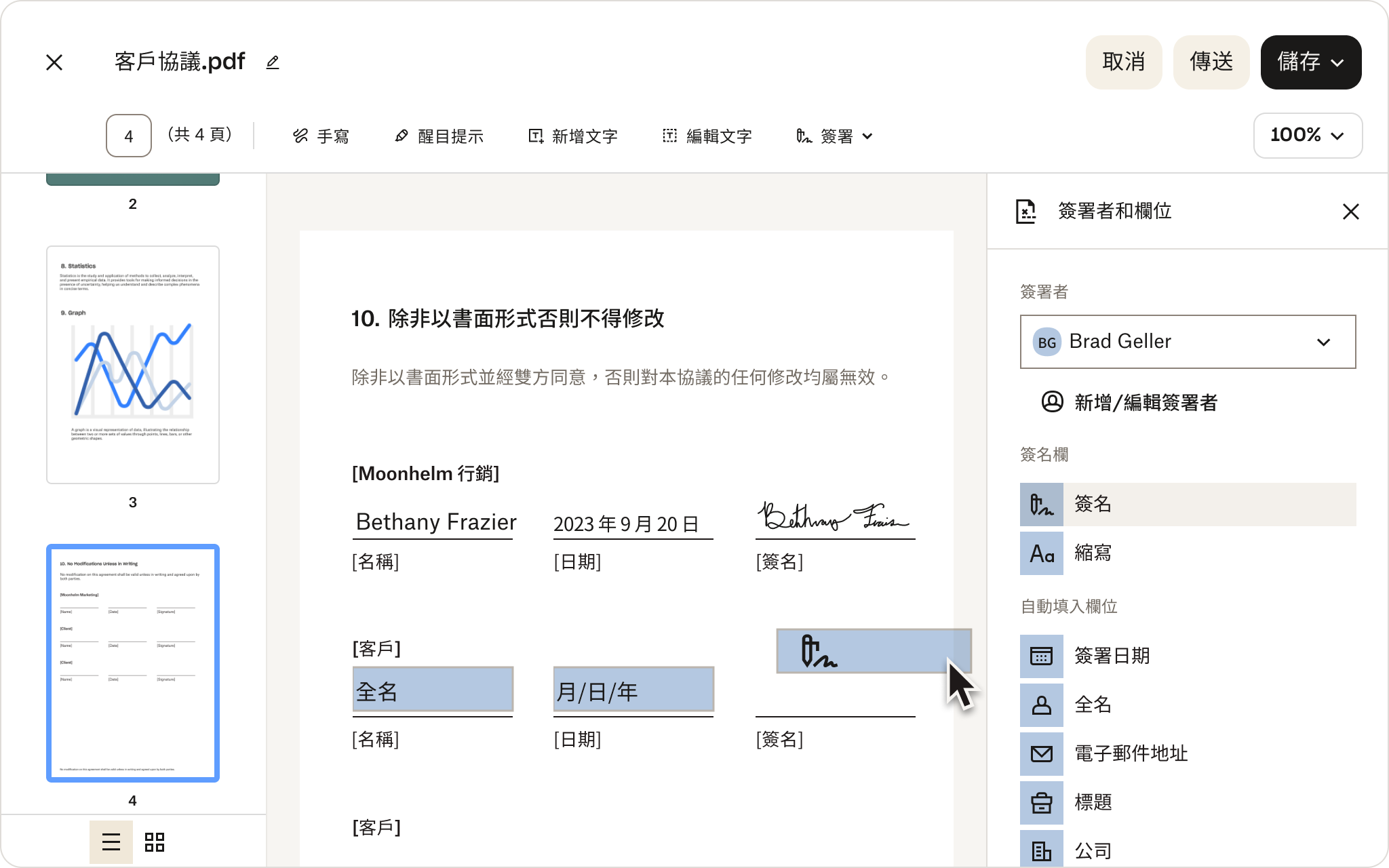
如何安全地傳送稅務文件
目前與會計師合作?不要用電子郵件附件傳送機密財務檔案,您可以改為安全共享整個報稅資料夾,且只要動動手指即可完成。
為了更放心,您可以對資料夾進行端對端加密,並設定特定的存取權限,例如僅設定資料夾視圖。並且根據您的計劃,您可以設定連結到期日或密碼保護任何共用檔案或資料夾。

使用 Dropbox 管理企業稅務表格
若您經營自己的事業,報稅季時 IRS 會需要許多紙本作業檔案。Dropbox Forms 能讓您能夠安全無虞地將複雜的 PDF 變成行動網頁表單。而且,如果您需要現成的文檔,FormSwift 提供了一整套商業和法律文件模板,包括 1099-NEC、W-2 表格和 W9。
減少在收集必要資料時通常會出現的無關且重複的問題。 將薪資單、財務、稅務文件等轉變為任何人都能理解的行動友善、無憂、指導的體驗。
掌握這些技巧後,您將能夠為財務日曆中最重要的季節之一做好充分準備。 準備好將「報稅」從待辦清單中劃掉!


